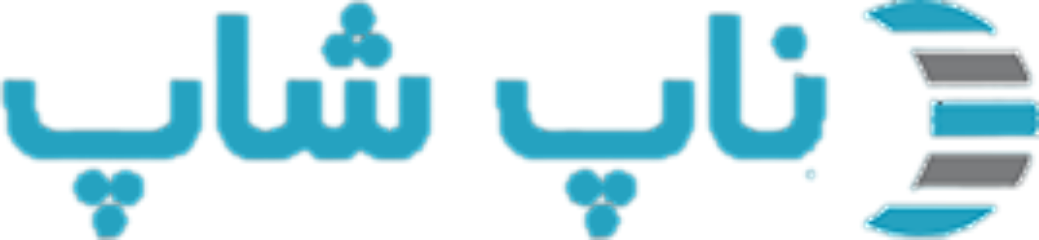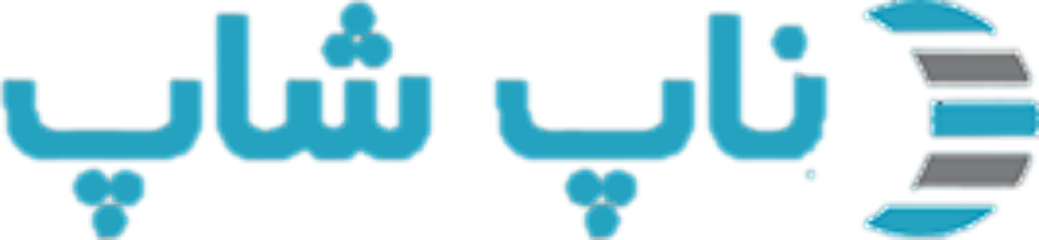نمایه: وحدت حمیدی
بخش مدیریت --> پیکربندی --> تنظیمات عمومی و متفرقه --> بخش بومی سازی -->
تیک زدن گزینه فعال سازی آدرس های وب مورد پسند موتورهای جستجو (SEO) با چندین زبان
برچسب ها : نمایش en ، عدم نمایش fa ، عدم نمایش en ، farsi ، english
از طریق بخش زیر بررسی کنید چه لاگی در هنگام کلیک بر روی دکمه پرداخت به عنوان میهمان ثبت می شود:
بخش مدیریت --> سیستم --> گزارش وقایع
خطای مربوطه را جهت بررسی ارسال کنید.
از پشتیبانی ناپ شاپ درخواست نمایید تا آخرین نسخه بروز تاریخ شمسی را برایتان ارسال گردد.
برای نمابش فیلم در بخش پیوست های محصول می توایند از پلاگین زیر استفاده کنید:
[url=/product-attachments]
پلاگین ضمیمه کردن فایل
[/url]
ظاهر شما از یک تم nop-templates استفاده می کنید.
در این تم ها یک پلاگین به نام اسلایدر در همه جا (Anywhere Slider) برای تعریف اسلایدر سایت وجود دارد.
بعد از تعریف اسلایدر ، برای تعیین محل نمایش اسلایدر از زبانه ناحیه ابزارک (widget zone) استفاده می کنیم.
برای نمایش اسلایدر در صفحه نخست ، ناحیه ابزارک را روی home_page_main_slider تنظیم کنید.
برای نمایش اسلایدر در همه صفحات و نمایش محتویات صفحه در زیر اسلایدر ، ناحیه ابزارک را روی content_before تنظیم کنید.
بخش مدیریت --> پیکربندی --> تنظیمات --> تنظیمات کاتالوگ
تیک زدن گزینه :
فعال سازی "محصولات پیش از این خریداری شده"
و نیز وارد کردن مقدار برای گزینه :
تعداد محصولاتی که اخیرا بازدید شده
بخش مدیریت --> Nop-Templates --> تم ها --> نام تم --> مدیریت منابع
ویرایش مقادیر زیر :
sevenspikes.themes.ThemeName.footer.address
sevenspikes.themes.ThemeName.footer.email
sevenspikes.themes.ThemeName.footer.phone
حجم پیش فرض آپلود فایل در IIS برابر با 4MB است. کد زیر را در فایل web.config اضافه کنید:
<system.webServer>
<security>
<requestFiltering>
<requestLimits maxAllowedContentLength="1073741824" />
</requestFiltering>
</security>
</system.webServer>
نکته: maxAllowedContentLength بر اساس بایت است.
برچسب ها: اندازه حجم فایل آپلود ، محدودیت حجم فایل برای آپلود
افزونه بزرگنمایی تصویر محصول (Cloud Zoom) را نصب کنید ، مشکل رفع می شود.
هیچ محدودیتی برای حجم فایل پیوست وجود ندارد. زیرا فقط مدیر سایت به امکان افزودن فایلهای پیوست به محصولات دسترسی دارد.